Здравствуйте, дорогие друзья и читатели — Sozdaiblog.ru!
В этой статье подробнейшим образом, пошагово будет описана установка WordPress на хостинг.
Если, для своего Веб-проекты Вы выбрали давно зарекомендовавшую себя с хорошей стороны систему управления контентом WordPress то, спешу Вас поздравить, это правильное решение.
Установка WordPress настолько проста, что в ситуациях срочной необходимости при условии наличия всех сопутствующих инструментов она займёт не более пяти минут.
Надёжность и великолепная работа CMS WordPress проверена годами и подтверждена подавляющей массой Веб-разработчиков.
Итак, пожалуй, начнём.
Установка WordPress на хостинг
1 Шаг. Установка WordPress — Подготовка.
Перед тем, как начать установку WordPress Вам необходимо следующее:
1. Скачайте и установите на свой компьютер бесплатный текстовый редактор «Notepad++». Он потребуется не только в процессе установки WordPress, но и на протяжении всего существования Вашего проекта.
2. Настройте FTP соединение с Вашим сервером. Для этого используйте FTP-клиента «FileZilla». Это необходимо для удалённого доступа ко всем файлам на сервере, которые в процессе установки WordPress мы будем на него закачивать и редактировать.
3. Обычный браузер, для доступа к Интернету (Mozilla Firefox, Google Chrome).
4. Последняя версия WordPress, которую можно скачать на сайте — lecactus.ru.
2 Шаг. Установка WordPress — Загрузка файлов на Сервер.
В этом шаге для установки WordPress Вам необходимо соединиться с Вашим сервером при помощи заранее настроенного и подготовленного к передаче файлов FTP-клиента.
После успешного соединения в каталогах (папках) сервера найдите ту, которая по названию схожа с доменным именем Вашего будущего проекта. Это корневая папка сайта, в которую и будет производиться установка WordPress:
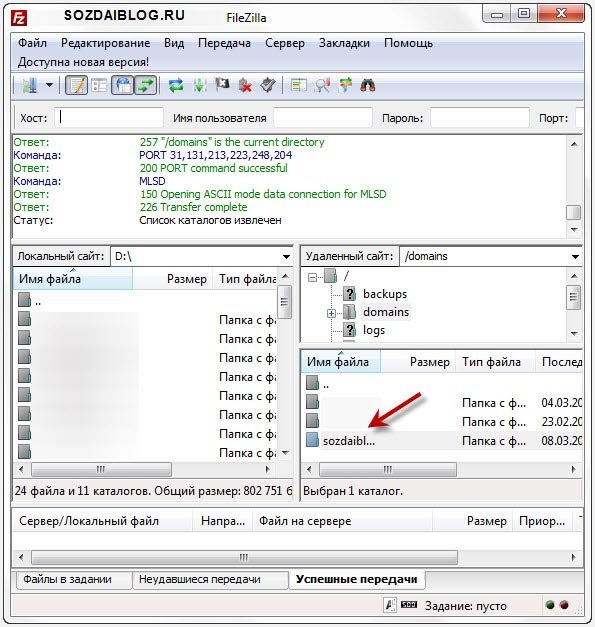
Затем, из скаченного архива с последней версией WordPress извлекаем папку с установочными файлами в любое удобное для Вас место. Открываем её, выделяем всё содержимое и мышкой перетягиваем в корневую папку на сервере.
Пока файлы копируются, идём на кухню и пьём чай. Закончив чаепитие, переходим к следующему действию по установке WordPress.
3 Шаг. Установка WordPress — Создание базы данных.
Последующая установка WordPress требует создания на Вашем сервере новой базы данных, которая будет привязана к Вашему сайту на всё время его существования.
Для этого Вам нужно зайти к себе на хостинг (как выбрать лучший хостинг) и найти вкладку – «Управление базами MySQL». Перейдите по ней и создайте новую базу данных. Здесь не нужно, ни каких особенных знаний, так как база создаётся автоматически.
4 Шаг. Установка WordPress — Редактирование файла wp-config-sample.php.
Теперь, для последующей установки WordPress необходимо привязать файлы движка к созданной базе данных.
Для этого снова заходите через FTP-клиент в корневую папку с закаченными ранее файлами WordPress и находите там файл – «wp-config-sample.php».
Его нужно открыть для редактирования и внести кое-какие изменения. Здесь Вам потребуется текстовый редактор Notepad++, который заранее должен был быть скачен.
После того, как Вы его откроете, появится вот такое окно:
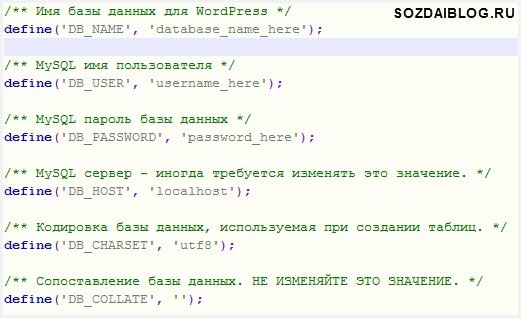
В этом файле необходимо вписать Ваши личные данные пользователя, пароль и имя новой базы, как указанно на рисунке:
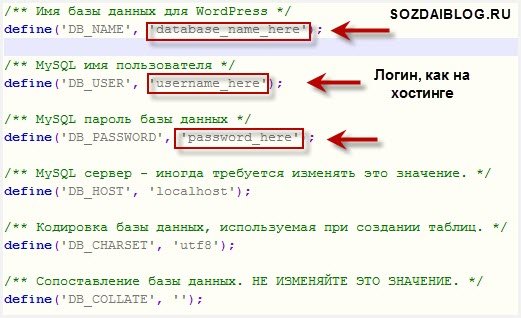
После этого чуть ниже под заголовком — «Уникальные ключи аутентификации», заменяем любыми своими. Желательно на латинице и без пробелов. Пример на скриншоте:
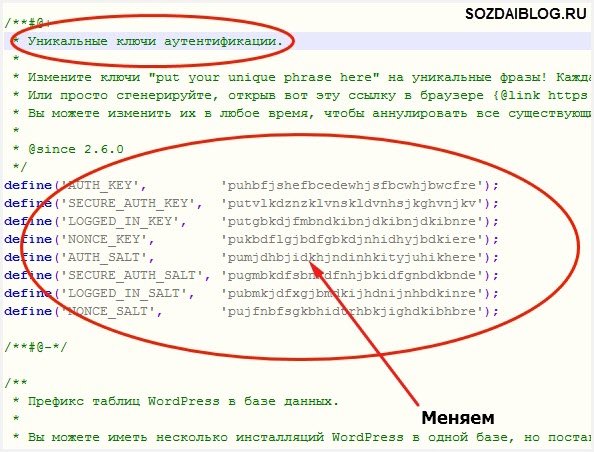
Сохраняем все изменения, нажав в верхней панели инструментов на рисунок с дискетой. Закрываем и соглашаемся с просьбой FTP-клиента о перезаписи файла. Затем в корневой папке меняем название этого файла с «wp-config-sample.php» на «wp-config.php».
Вот и всё, установка WordPress на хостинг практически закончена. Осталось лишь запустить сам движок.
5 Шаг. Установка WordPress — Запуск движка.
Для запуска движка WordPress необходимо проследовать на свой хостинг в раздел «Мои домены». В зависимости от хостинга, название этого раздела может отличаться, но это не критично Вы легко сможете самостоятельно сориентироваться. Находясь в этом разделе, кликните по Вашему домену. Если все предшествующие шаги были выполнены, верно, то в браузере откроется вот такое окошко:
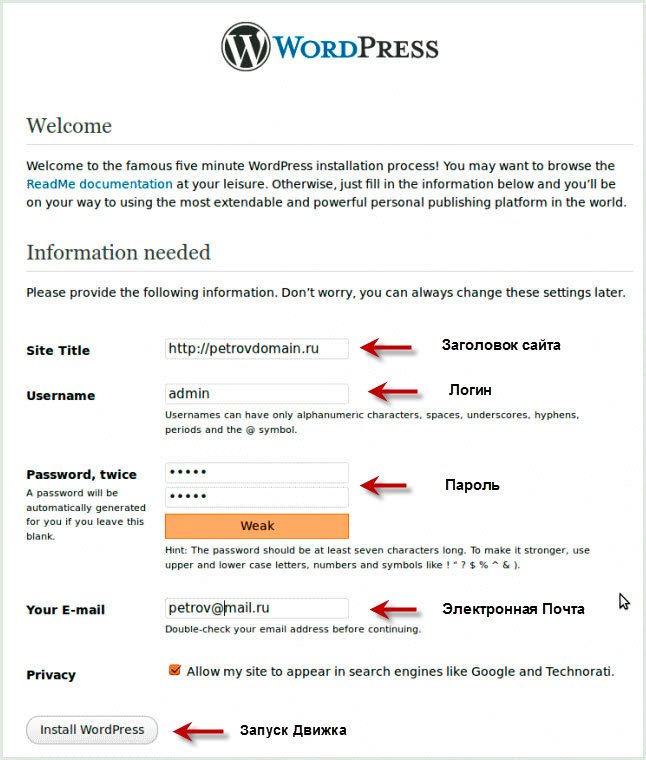
Вводим все необходимые данные и попадаем в панель администратора своего сайта.
Если Вам лень лезть на сервер и искать свой домен, просто впишите в адресной строке браузера следующий адрес и у Вас откроется аналогичное окно:
http://Доменное Имя.ru/wp-admin/install.php
Внимание! Пароль и логин должны соответствовать тем, что указывались при создании новой базы данных и редактировании «wp-config.php».
На этом всё. Надеюсь, что установка WordPress у Вас прошла без сучка и задоринки.
Просьба к тем кто воспользовался данной инструкцией рассказать в комментариях, как всё прошло!
До новых встреч…
С уважением, Денис Черников!







Ага.вот теперь мне понятна роль ftp-клиента.Он служит посредником между хостингом и человеком.Он помогает закачать Вордпресс на хостинг.
А вот на хостинге Спейсвеб можно прекрасно обойтись без этого ftp–клиента.Главное иметь скачанную последнюю версию движка.Хостинг Спейсвеб предлагает пользователю пошаговые действия для установки Вордпресса.не надо идти пить чай.Все происходит за 15 минут. Очень удобно. НА КОНКУРС
Установить не проблема, на моём хостинге это вообще делается автоматически! Зачем, постоянно лазить по хостингу, если можно на компьютере открыть маленькое окошечко и делать, что угодно! Скоро, Вы сами поймёте!)
Статья лаконичная,но ёмкая,подробно описан процесс,классные скриншоты.Всё это очень важно, ведь написано для тех,кто учится, но и для знающих тоже полезно пройти этот способ.Как говорится,у хорошего артиста сотни шаблонов и заготовок, а у гениального — тысячи.Благодарна вам за каждую крупицу знаний, понимаю, какой путь надо пройти, чтобы изложить вот так просто и понятно, а самое главное — точно.Буду рекомендовать Вас как специалиста.
НА КОНКУРС
Евгения, огромное спасибо за тёплые слова и Ваше доверие! Буду и впредь стараться писать полезные и красочные статьи!
Да, движок был установлен не один и даже не пять, пока всё не стало, как надо!;)
Добрый день!
При переносе файлов из папки WordPress в папку с именем моего домена, в программе FTP-клиента периодически появляется надпись: Превышено время ожидания… Передача файлов потерпела неудачу… и копируется очень долго… и нужного окна по окончанию этой операции не появляется… в чем может быть проблема?
В таких случаях проблема в маленькой скорости интернете. Превышается лимит времени предоставляемый на пользование каналом и он сообщает о неудачных передачах. Других вариантов не слышал. У меня на работе такое постоянно происходит, там скорость интернета — 0.900 Кб
Добрый день!
Т.е. неудавшихся передач файлов быть не должно. а может ли быть это уменьшение скорости из-за 1го роутера по которому работают 3 компьютера одновременно?
100% из-за этого тоже! Скорость распределяется на все три компа!
Все файлы скопировались предыдущей версии без проблем. отредактировала, но не выходит последнее окошко! что значит зайти на хостин, а от туда на свое доменное имя? я захожу и просто на свой домен, и через панель управления сайтом. ни чего не выходит. В чем ошибка?
Обратитесь с этим вопросом в службу поддержки хостинга!
Алена, у меня была та же фигня. Я в адресной строке браузера вбил доменное имя своего сайта и установочное окно WordPress возникло
Спасибо, всё понятно
Пожалуйста!
не работает, я в этом деле совсем новичок решил попробовать посмотреть, начал с регистрации на бесплатных хостингах, думал может что то с сервером но нет… пишет «Ошибка при подключении к базе данных» делал все как написано выше и не один раз:(
Вы просто прописали неверные значения в файле config.php
Денис, всё установил и движок запустил. А после этого прочитал Ваш комментарий:
Внимание! Пароль и логин должны соответствовать тем, что указывались при создании новой базы данных и редактировании «wp-config.php».
А я сделал новый логин/пароль. И вроде всё работает. А где это может вылезти?
Олег, обычно это проявляется сразу. При разных паролях выскакивает «Ошибка связи с базой данных». Возможно, что это может различаться для разных хостингов. Хотя такого не наблюдал.
Олег, обычно это проявляется сразу. При разных паролях выскакивает «Ошибка связи с базой данных». Возможно, что это может различаться для разных хостингов. Хотя такого не наблюдал.
Денис, спасибо за ответ.
Логин и пароль, который я ввёл при запуске движка, используются мной при входе в админку. Это и логично. Т.е. я создал нового пользователя. Ваш вариант с логином/паролем для MySQL, возможно, работал с более старой версией движка?
Пожалуйста, Олег!
Возможно и так, но я не изменяю своим правилам и делаю всё по отработанной схеме! Пока не подводило!)
А у меня заработало
Отлично, поздравляю!
Здравствуйте Денис! Подскажите пожалуйста, а для чего вообще делается привязка файлов движка к созданной базе данных? У меня есть сайт и я это не делал. Сайт прекрасно работает. Спасибо за ответ.
Здравствуйте, Вячеслав!
Так работает WordPress! У Вас сайт на чём работает?
Работает на WordPress.
А с чего Вы взяли, что он работает без базы данных?
Нет, работает он с базой данных. Я не редактировал файл wp-config-sample.php. Я собственно про это спрашиваю.
Понятия не имею, как у Вас так произошло!
Денис! Добрый день!
Ты как всегда молодец. Я всегда читаю новости с твоего сайта. Помощь новичкам неоценимая.
У меня вопрос. Есть ли какие то тонкости по настройке WordPress на поддомене?
Здравствуйте, Наталья!
Спасибо за похвалу!
С поддоменом проблем нет, всё по той же схеме!
Спасибо,за хорошую статью.Но,я все сделала,а у так и не могу зайти в CMS WordPress.хотя,на почту мне пришло письмо-По Вашей заявке на веб сервер photo-ann.ru была установлена CMS WordPress.
Денис, подскажите пожалуйста. При запуске движка WordPress (шаг 5 статьи) есть пункт — «Разрешить поисковым системам индексировать содержимое этого сайта».
Мне где-то, может у Вас, попадалась рекомендация не индексировать сайт пока он пустой.
Стоит ли снять эту галочку? Если да, то каким образом отключится индексирование, и как (где) мне потом его включить.
Писалось, что отключить индексирование можно, где-то прописав операторы noindex, nofollow. Случайно не таким образом отключится индексирование если убрать галочку? В каком файле это пропишется, чтобы потом подправить?
И еще момент, до установки вордпресс, я в корне создал robots.txt с запретом на индексирование командой: Disallow: / Как отреагируют поисковые боты, если в robots будет запрет, а где-то наоборот index, follow ?
Все это очень сложно, вот на моем хостинге у Handyhost есть автоустановка вордпресса, так весь процесс с ним занимает буквально минут 5
Спасибо за полезную статью! Установка WordPress действительно очень проста и быстрая. Я также рекомендую использовать Notepad++ и FileZilla – это отличные инструменты для работы с кодом и управления файлами на сервере. Удачи в разработке веб-проекта!
Поздравляю вас с выбором системы управления контентом WordPress для вашего веб-проекта! Установка WordPress на хостинг действительно является очень простым и быстрым процессом, который займет всего несколько минут, если у вас есть все необходимые инструменты. WordPress давно зарекомендовал себя как надежная и эффективная CMS, используемая множеством веб-разработчиков. Чтобы начать установку WordPress на ваш хостинг, вам необходимо скачать и установить на ваш компьютер текстовый редактор “Notepad++”, который будет не только нужен в процессе установки, но и во время всего существования вашего проекта. Также, вам нужно настроить FTP-соединение с вашим сервером, используя FTP-клиент “FileZilla” для удаленного доступа к файлам на сервере. Теперь вы готовы приступить к установке WordPress!
Спасибо за полезную информацию о установке WordPress на хостинг! Я согласен, что это правильное решение выбрать такую надежную систему управления контентом. Я уже скачал и установил “Notepad++” на свой компьютер и настроил FTP соединение с сервером с помощью “FileZilla”. Жду с нетерпением начала установки и готов продолжить чтение статьи!
Рад видеть вас на нашем блоге Sozdaiblog.ru! В данной статье мы подробно расскажем о установке WordPress на хостинг. Если вы выбрали эту популярную систему управления контентом для своего веб-проекта, то поздравляю вас с правильным выбором. Установка WordPress настолько проста, что даже в срочных ситуациях с ней справится любой пользователь, при условии наличия необходимых инструментов. WordPress – это надежная и отлично работающая CMS, которая уже несколько лет подтверждена большинством веб-разработчиков. Итак, давайте начнем.
Установка WordPress на хостинг
Шаг 1. Подготовка
Перед началом установки WordPress вам понадобятся следующие шаги:
1. Загрузите и установите на свой компьютер бесплатный текстовый редактор “Notepad++”. Он потребуется не только в процессе установки WordPress, но и на протяжении всего существования вашего проекта.
2. Настройте FTP-соединение с вашим сервером с помощью FTP-клиента “FileZilla”. Это необходимо для удаленного доступа ко всем файлам на сервере.
Будьте уверены, что вы выполнили все эти шаги перед установкой WordPress на хостинг.